KivyMD 中的主题和调色板
KivyMD 是 Kivy 框架的扩展。 KivyMD 是一组用于制作移动应用程序的 GUI 框架 Kivy 的 Material Design 小部件。它类似于 Kivy 框架,但提供了更具吸引力的 GUI。在本文中,我们将看到 KivyMD 中的主题和调色板。
KivyMD 中的主题:
为了使我们的应用程序更具吸引力和更易于使用,我们可以为我们的应用程序使用主题和不同的颜色。为了改变主题颜色,应用模块有内置函数theme_cls。
theme_cls.theme_style:它有 2 个选项——深色和浅色
Syntax: self.theme_cls.theme_style=”Dark” or “Light”
代码:
Python3
# importing all necessary modules
# like MDApp, MDLabel Screen, MDTextField
# and MDRectangleFlatButton
from kivymd.app import MDApp
from kivymd.uix.screen import Screen
from kivymd.uix.button import MDRectangleFlatButton
# creating Demo Class(base class)
class Demo(MDApp):
def build(self):
screen = Screen()
# adding theme_color
self.theme_cls.theme_style="Dark"
btn = MDRectangleFlatButton(text="HI", pos_hint={
'center_x': 0.5, 'center_y': 0.5},
on_release=self.btnfunc)
# adding widgets to screen
screen.add_widget(btn)
# returning the screen
return screen
# defining a btnfun() for the button to
# call when clicked on it
def btnfunc(self, obj):
print("button is pressed!!")
if __name__ == "__main__":
Demo().run()Python3
# importing all necessary modules
# like MDApp, MDLabel Screen, MDTextField
# and MDRectangleFlatButton
from kivymd.app import MDApp
from kivymd.uix.screen import Screen
from kivymd.uix.button import MDRectangleFlatButton
# creating Demo Class(base class)
class Demo(MDApp):
def build(self):
screen = Screen()
# adding theme_color
self.theme_cls.theme_style = "Light"
# defining Button with all the parameters
btn = MDRectangleFlatButton(text="HI", pos_hint={
'center_x': 0.5, 'center_y': 0.3},
on_release=self.btnfunc)
# adding widgets to screen
screen.add_widget(btn)
# returning the screen
return screen
# defining a btnfun() for the button to
# call when clicked on it
def btnfunc(self, obj):
print("button is pressed!!")
if __name__ == "__main__":
Demo().run()Python3
# importing all necessary modules
# like MDApp, MDLabel Screen, MDTextField
# and MDRectangleFlatButton
from kivymd.app import MDApp
from kivymd.uix.screen import Screen
from kivymd.uix.button import MDRectangleFlatButton
# creating Demo Class(base class)
class Demo(MDApp):
def build(self):
screen = Screen()
# adding theme_color
self.theme_cls.primary_palette = "Green"
self.theme_cls.primary_hue = "100"
self.theme_cls.theme_style = "Light"
btn = MDRectangleFlatButton(text="HI", pos_hint={
'center_x': 0.5, 'center_y': 0.5},
on_release=self.btnfunc)
# adding widgets to screen
screen.add_widget(btn)
# returning the screen
return screen
# defining a btnfun() for the button to
# call when clicked on it
def btnfunc(self, obj):
print("button is pressed!!")
if __name__ == "__main__":
Demo().run()Python3
# importing all necessary modules
# like MDApp, MDLabel Screen, MDTextField
# and MDRectangleFlatButton
from kivymd.app import MDApp
from kivymd.uix.screen import Screen
from kivymd.uix.button import MDRectangleFlatButton
# creating Demo Class(base class)
class Demo(MDApp):
def build(self):
screen = Screen()
# adding theme_color
self.theme_cls.primary_palette = "Cyan"
self.theme_cls.primary_hue = "A700"
self.theme_cls.theme_style = "Light"
btn = MDRectangleFlatButton(text="HI", pos_hint={
'center_x': 0.5, 'center_y': 0.5},
on_release=self.btnfunc)
# adding widgets to screen
screen.add_widget(btn)
# returning the screen
return screen
# defining a btnfun() for the button to
# call when clicked on it
def btnfunc(self, obj):
print("button is pressed!!")
if __name__ == "__main__":
Demo().run()输出:

现在,让我们看看我们将主题的背景更改为浅色:
蟒蛇3
# importing all necessary modules
# like MDApp, MDLabel Screen, MDTextField
# and MDRectangleFlatButton
from kivymd.app import MDApp
from kivymd.uix.screen import Screen
from kivymd.uix.button import MDRectangleFlatButton
# creating Demo Class(base class)
class Demo(MDApp):
def build(self):
screen = Screen()
# adding theme_color
self.theme_cls.theme_style = "Light"
# defining Button with all the parameters
btn = MDRectangleFlatButton(text="HI", pos_hint={
'center_x': 0.5, 'center_y': 0.3},
on_release=self.btnfunc)
# adding widgets to screen
screen.add_widget(btn)
# returning the screen
return screen
# defining a btnfun() for the button to
# call when clicked on it
def btnfunc(self, obj):
print("button is pressed!!")
if __name__ == "__main__":
Demo().run()
输出:
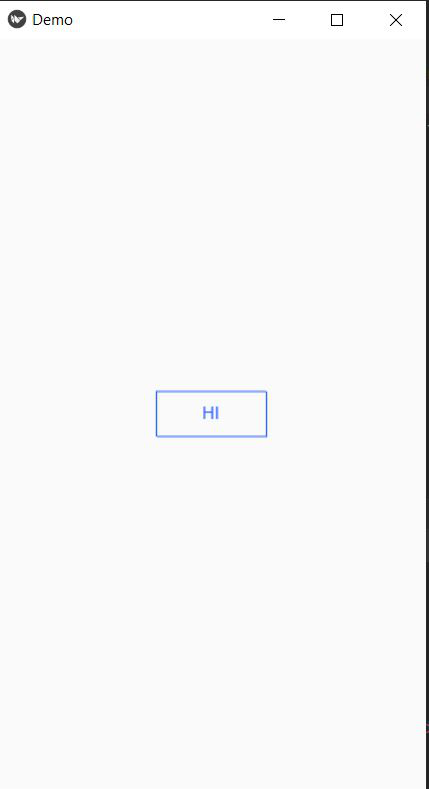
更改主调色板颜色:
为了改变颜色,应用模块有内置函数theme_cls。
- theme_cls.primary_palette:它有多种颜色。它接受字符串颜色名称。
- theme_cls.primary_hue:它定义了浅色 100 和深色 A700 的不透明度。
Syntax: theme_cls.primary_palette=string of color name(Eg-“blue”)
theme_cls.primary_hue=opaqueness of color
示例 1:这里我们将使用绿色和不透明度 100 进行着色
蟒蛇3
# importing all necessary modules
# like MDApp, MDLabel Screen, MDTextField
# and MDRectangleFlatButton
from kivymd.app import MDApp
from kivymd.uix.screen import Screen
from kivymd.uix.button import MDRectangleFlatButton
# creating Demo Class(base class)
class Demo(MDApp):
def build(self):
screen = Screen()
# adding theme_color
self.theme_cls.primary_palette = "Green"
self.theme_cls.primary_hue = "100"
self.theme_cls.theme_style = "Light"
btn = MDRectangleFlatButton(text="HI", pos_hint={
'center_x': 0.5, 'center_y': 0.5},
on_release=self.btnfunc)
# adding widgets to screen
screen.add_widget(btn)
# returning the screen
return screen
# defining a btnfun() for the button to
# call when clicked on it
def btnfunc(self, obj):
print("button is pressed!!")
if __name__ == "__main__":
Demo().run()
输出:
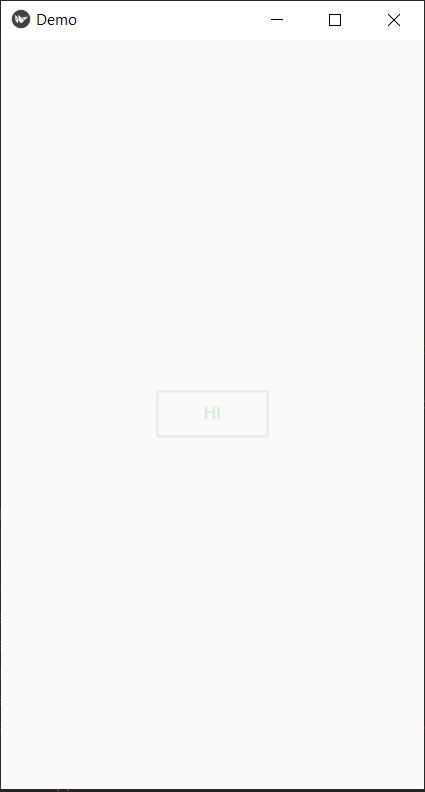
示例 2:使用青色和不透明 A700
蟒蛇3
# importing all necessary modules
# like MDApp, MDLabel Screen, MDTextField
# and MDRectangleFlatButton
from kivymd.app import MDApp
from kivymd.uix.screen import Screen
from kivymd.uix.button import MDRectangleFlatButton
# creating Demo Class(base class)
class Demo(MDApp):
def build(self):
screen = Screen()
# adding theme_color
self.theme_cls.primary_palette = "Cyan"
self.theme_cls.primary_hue = "A700"
self.theme_cls.theme_style = "Light"
btn = MDRectangleFlatButton(text="HI", pos_hint={
'center_x': 0.5, 'center_y': 0.5},
on_release=self.btnfunc)
# adding widgets to screen
screen.add_widget(btn)
# returning the screen
return screen
# defining a btnfun() for the button to
# call when clicked on it
def btnfunc(self, obj):
print("button is pressed!!")
if __name__ == "__main__":
Demo().run()
输出:
